Om du har använt OneNote för Windows 2016 för att skapa anteckningsböcker på den lokala hårddisken kan du inte använda de här anteckningsböckerna med andra versioner av OneNote (till exempel OneNote för Windows 10, OneNote för webben eller OneNote-mobilappar) såvida du inte flyttar dem till ditt kostnadsfria, molnbaserade OneDrive-konto.
Det finns flera fördelar med att behålla anteckningsböckerna på OneDrive:
-
Du har privat åtkomst till dina anteckningar var som helst i världen
-
Du kan läsa och redigera dina anteckningar från praktiskt taget vilken dator eller mobil enhet som helst
-
Du kan dela anteckningar med personer du väljer och arbeta tillsammans även om du befinner dig på olika platser
Obs!: Mer information om de två versionerna av OneNote i Windows finns i Vad är skillnaden mellan OneNote och OneNote 2016?
Så här migrerar du dina lokala anteckningsböcker till molnet:
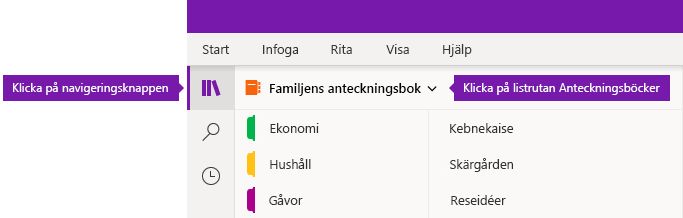
-
Klicka på knappen Navigering i OneNote för Windows 10. (Hoppa över det här steget om navigeringsfönstret redan visas.)
-
Klicka på listrutepilen Anteckningsböcker bredvid namnet på den aktuella anteckningsboken och klicka sedan på Fler anteckningsböcker längst ned i listan.
-
I fönstret Välj anteckningsböcker som ska öppnas markerar du kryssrutorna bredvid namnen på de lokalt sparade anteckningsböcker som du vill öppna.
Obs!: Lokalt lagrade anteckningsböcker anges med texten (På den här datorn).
-
Klicka på Öppna.
-
I fönstret Ladda upp till molnet som öppnas klickar du på listrutepilarna Välj molnkonto för att välja det molnkonto (till exempel OneDrive eller OneDrive för företag) som du vill använda för varje anteckningsbok i listan.
Obs!: Om du inte ser det konto du vill använda klickar du på + Lägg till konto för att lägga till det.
-
Klicka på Ladda upp.
Dina uppladdade anteckningsböcker är nu tillgängliga online och kan kommas åt och redigeras från alla versioner av OneNote på valfri enhet.










